Jak zignorować konwersację e-mail w programie Outlook 2013
Być może zastanawiasz się, jak zignorować rozmowę e-mail w programie Outlook 2013, jeśli został przypadkowo dodany do wiadomości e-mail dużej grupy. Kiedy takie błędy zdarzają się w środowisku biurowym lub korporacyjnym, zwykle pojawiają się po nich odpowiedzi z prośbą o usunięcie z listy mailingowej lub skargi dotyczące błędu. Wszystkie te e-maile „odpowiedz wszystkim” mogą mieć duże obciążenie na serwerze pocztowym i wszystkie trafią do skrzynki odbiorczej, jeśli uczestniczyłeś w rozmowie.
Jednym ze sposobów, aby zmniejszyć tę niedogodność, jest jednak użycie funkcji Ignoruj w programie Outlook 2013. Spowoduje to, że każdy przyszły e-mail będący częścią tej rozmowy zostanie przeniesiony do folderu Elementy usunięte, gdzie nie będzie przeszkadzać w pracy.
Jak automatycznie przenosić wiadomości w rozmowie do folderu Usuń elementy w programie Outlook 2013
Poniższe kroki będą działać dla wiadomości e-mail w określonej rozmowie. Status „ignoruj” pozostanie aktywny do 30 dni po wysłaniu ostatniej wiadomości w rozmowie.
Krok 1: Otwórz program Outlook 2013.
Krok 2: Wybierz wiadomość z rozmowy e-mail, którą chcesz zignorować.

Krok 3: Kliknij przycisk Ignoruj w sekcji Usuń wstążki u góry okna.
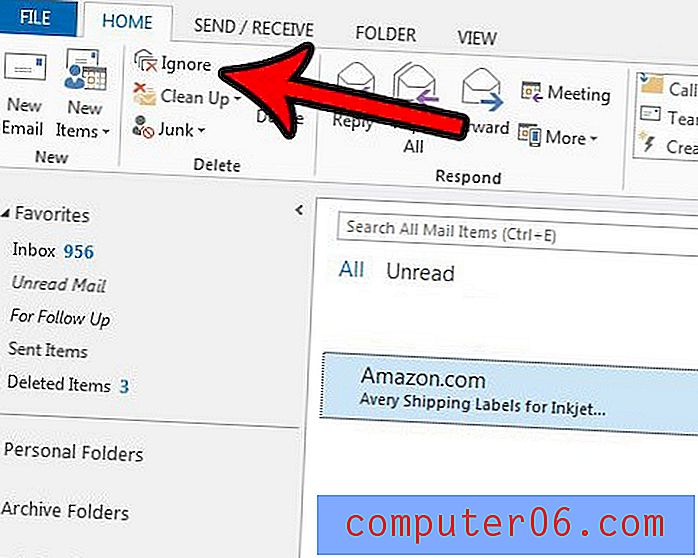
Krok 4: Kliknij przycisk Ignoruj rozmowę, aby potwierdzić zamiar przeniesienia tego e-maila i wszystkich przyszłych w rozmowie do folderu Elementy usunięte lub Kosz .
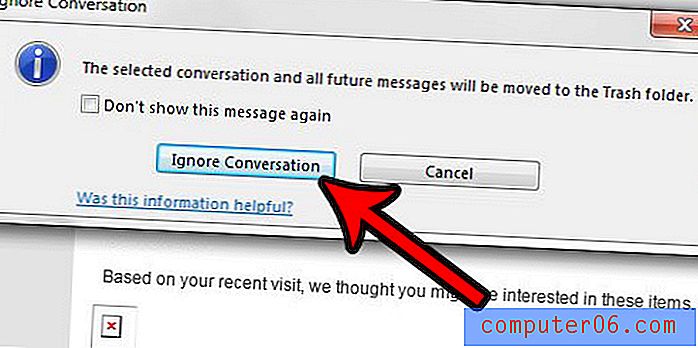
Jeśli okaże się, że zignorowałeś rozmowę e-mail, możesz otworzyć folder Elementy usunięte lub Kosz, w którym aktualnie znajdują się ignorowane wiadomości, a następnie kliknij prawym przyciskiem myszy jedną z wiadomości i wybierz opcję Ignoruj . Następnie klikniesz przycisk Zatrzymaj ignorowanie konwersacji, aby przyszłe wiadomości z tej rozmowy były dostarczane do skrzynki odbiorczej.
Czy wpisałeś wiadomość e-mail, ale nie chcesz jej wysyłać do określonego momentu w przyszłości? Dowiedz się, jak opóźnić dostarczanie wiadomości e-mail w programie Outlook 2013, aby zaplanować przyszłe wiadomości e-mail.



